Verwachte leestijd: 5 minuten
U ontvangt een vreemd uitziende mail van Google over een privacy checkup? Ook al lijkt het misschien op phishing, dat is het niet! In dit Tips & trucs artikel laten we u zien hoe u de privacy instellingen in de drie grote browsers met succes kunt aanpassen.
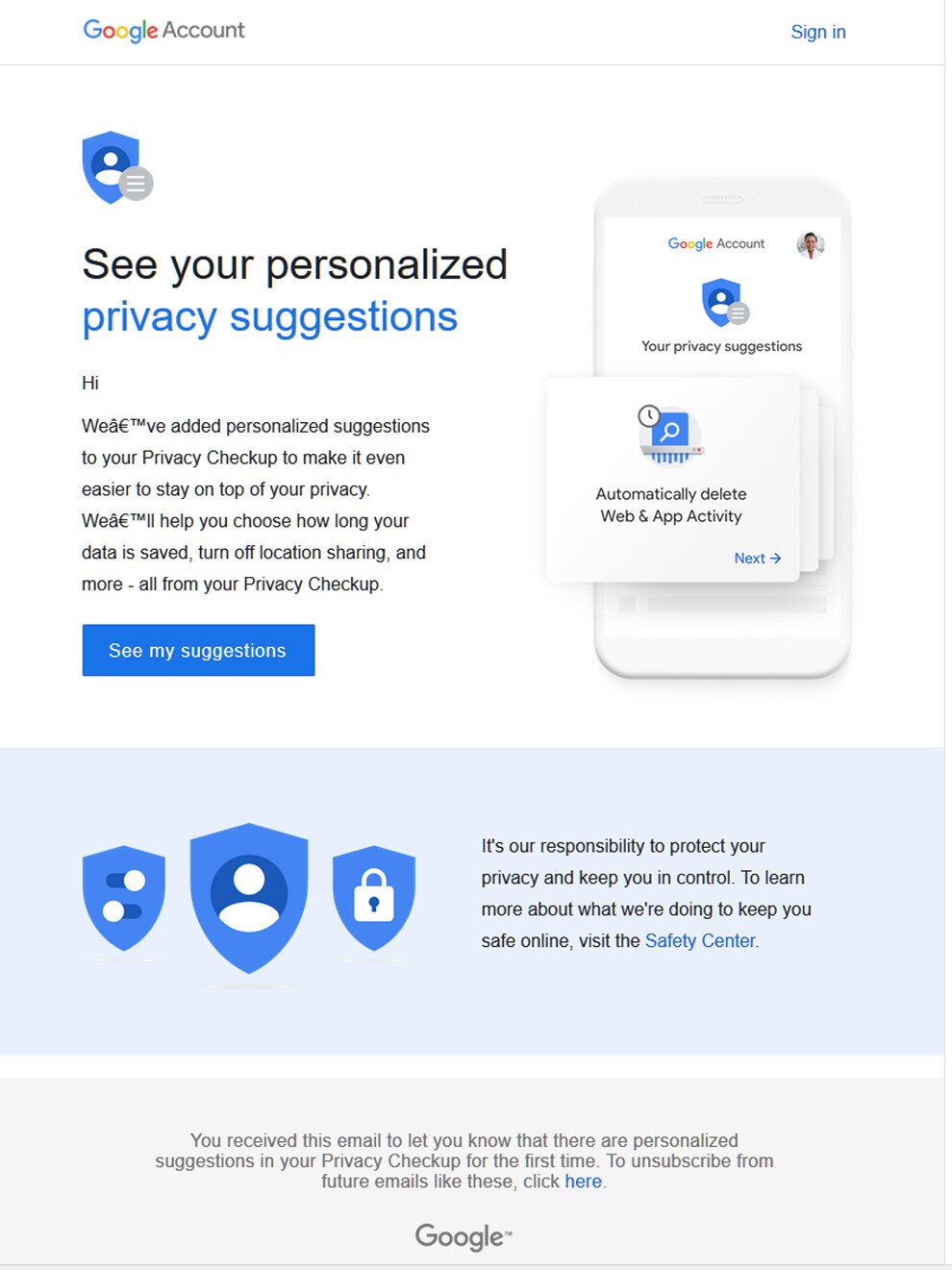
Een mailtje van Google brengt veel mensen in verwarring; wij laten zien dat dit ten onrechte is. In de Engelstalige mail wordt de ontvanger verzocht om zijn of haar privacy-instellingen eens goed onder de loep te nemen en eventueel aan te passen.
E-mailadres en link
Doordat het mailtje in het Engels is, of omdat het in sommige gevallen in de spam-mailbox belandt, lijkt het enigszins verdacht. Maar wees gerust: het gaat niet om phishing, het is daadwerkelijk een mailtje van Google. Dat is bijvoorbeeld te zien aan het e-mailadres, dat gewoon eindigt op @google.com. Ook de links in de mail leiden naar het authentieke Google-domein.
Wie doorklikt, komt uiteindelijk op een Nederlandstalige pagina uit. Daarin worden een aantal suggesties gedaan op het gebied van privacy. Bijvoorbeeld ‘Webactiviteit automatisch verwijderen’ of ‘Locatiegeschiedenis automatisch verwijderen’.
Privacy-instellingen van Google
Om wat meer duidelijkheid hierover te geven gaan we wat dieper op het bovenstaande in.
Bijna elke internetter gebruikt dagelijks de zoeksite of een van de andere diensten van Google, zoals de e-mail van Gmail. Het bedrijf weet enorm veel over zijn gebruikers. Het is dus belangrijk om ook belangrijke zaken van Google te weten.
Google en privacy
Google lanceerde in 2015 een site met informatie over uw privacy bij Google. Hier staat wat Google bewaart aan gegevens over u en wat ermee wordt gedaan. Zo bewaart Google zoekopdrachten, zodat het de services relevanter voor u kan maken. Google zegt hier het volgende over:
“We gebruiken gegevens ook om relevante advertenties weer te geven, zodat we onze service kosteloos aan iedereen kunnen aanbieden. We verkopen uw persoonlijke gegevens niet. En u bepaalt zelf welke typen gegevens we verzamelen en gebruiken.”
Lees meer op privacy.google.com.
Gegevens inzien en beheren
Google heeft allerlei services, of ‘tools‘ zoals ze dat zelf noemen, voor het instellen en beheren van uw gegevens. Deze staan op hun website onder My Account. De pagina heeft verschillende verschijningsvormen, het is afhankelijk of u bent ingelogd met uw Google-account of niet. De opties op de website zijn grofweg in twee soorten te verdelen:
- Zaken die iedere website bezoeker kan instellen;
- Onderdelen die alleen voor ingelogde Google-gebruikers zijn.
Hier onder bespreken we de instellingen die voor iedereen te wijzigen zijn.
Er zijn maar twee zaken die u kunt instellen als u niet bent ingelogd met een Google-account. Als eerste of er persoonlijke advertenties worden getoond op websites. Ten tweede of uw zoekgedrag wordt gebruikt voor de statistieken van Google.
Persoonlijke advertenties uitschakelen
Persoonlijke advertenties zijn boodschappen waarvan Google denkt dat ze u aanspreken. Google trekt die conclusie op basis van uw zoekgedrag. Zet deze functie uit als u dat niet prettig vindt.
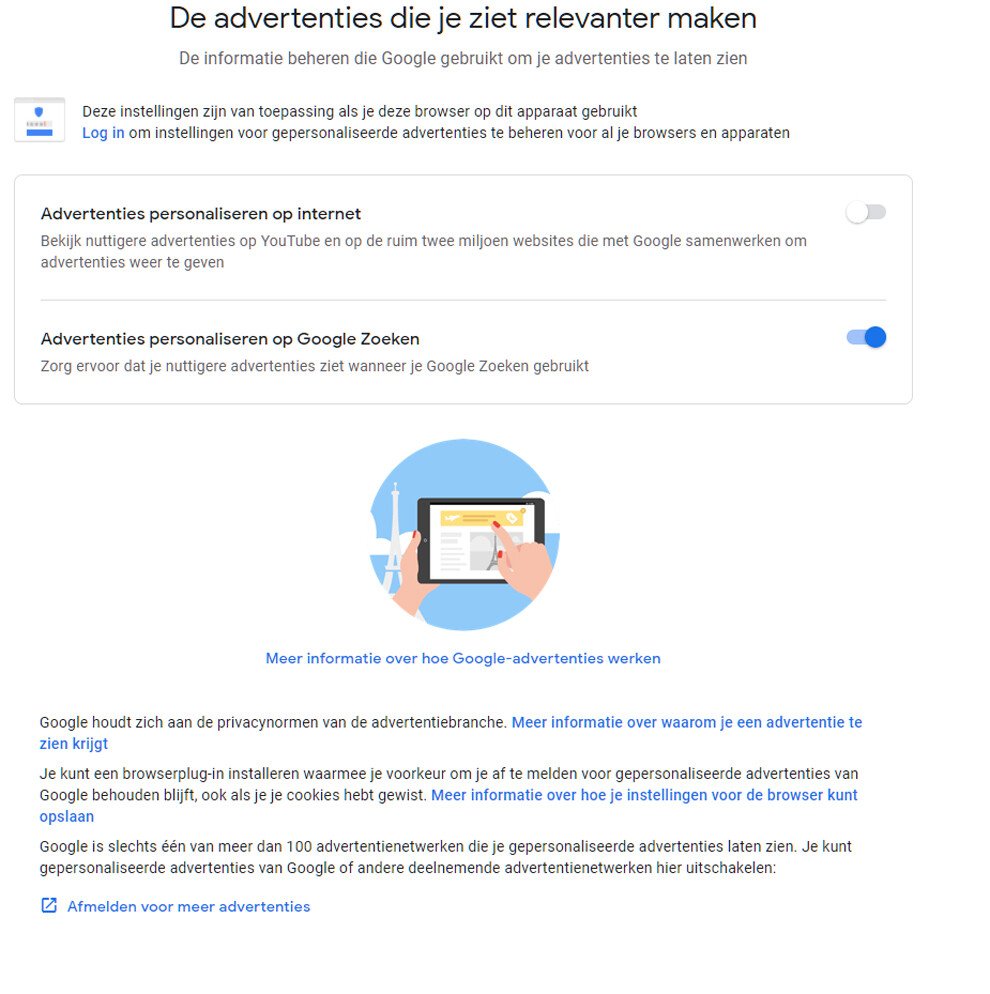
- Ga naar www.google.com/settings/ads/anonymous
- Ga naar ‘Advertenties personaliseren op internet‘ en schakel het uit, het schuifje wordt grijs > Uitschakelen > Ok.
- Klik achter ‘Advertenties personaliseren op Google Zoeken‘ op het blauwe schuifje, het schuifje wordt grijs > Uitschakelen > Ok.
Beide schuifjes zijn nu grijs. De persoonlijke advertenties zijn uitgeschakeld. Deze procedure herhaalt u eenmalig voor elk internetprogramma dat u gebruikt.
Statistieken uitschakelen
Google gebruikt gegevens over het internetgedrag voor de statistieken. Wat daar precies mee gebeurt, is niet helemaal duidelijk. Deze optie is in elk geval uit te schakelen. Voeg hiervoor een hulpprogramma toe aan de browser. Deze extensie beschermt uw gegevens. Pas deze toe in elk internetprogramma dat u gebruikt, bijvoorbeeld Chrome en Firefox. De extensie is trouwens niet beschikbaar in Edge.
Statistieken uitschakelen in Chrome
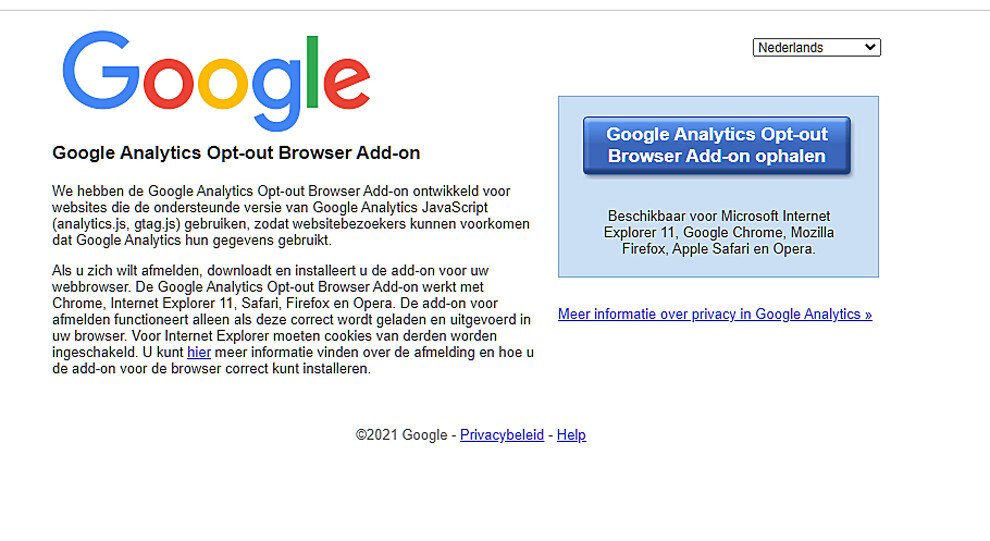
- Ga naar de website https://tools.google.com/dlpage/gaoptout
- Klik op de blauwe knop ‘Google Analytics opt-out browser Add-on ophalen‘ rechtsboven.
- U komt in de winkel van Google Chrome (Chrome Web store) terecht voor hulpprogramma’s en apps.
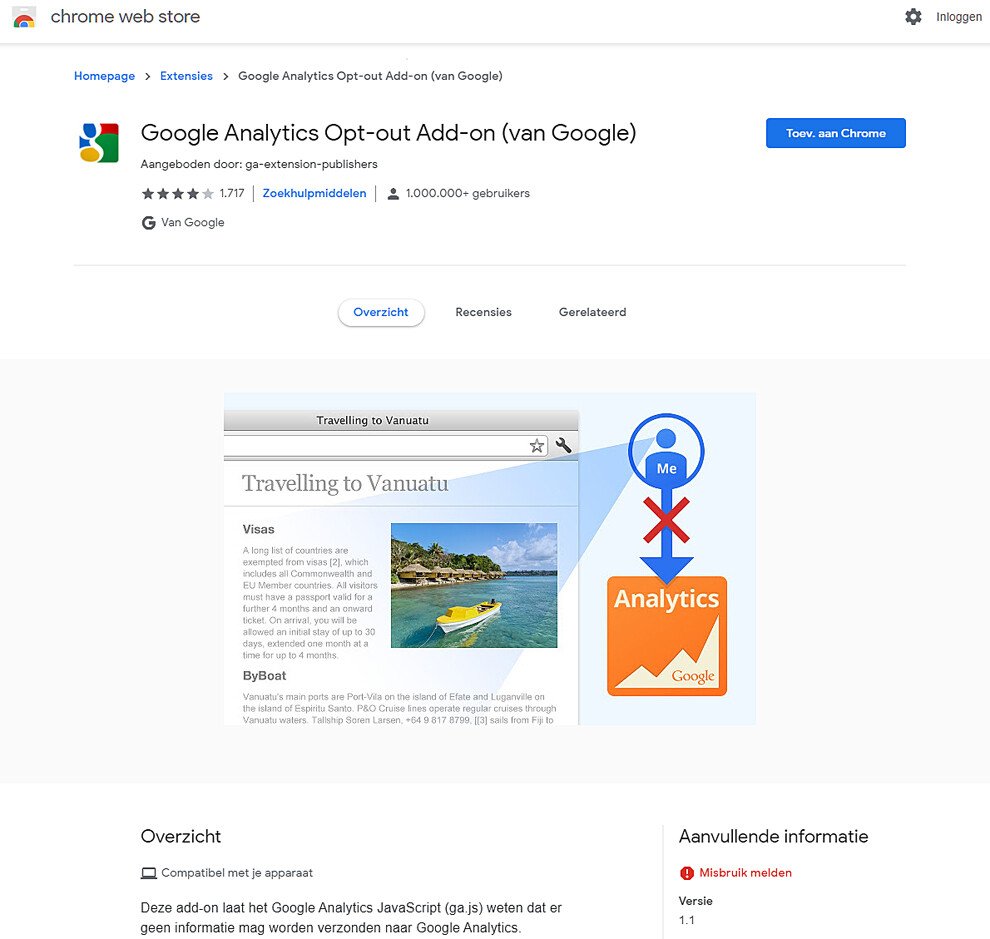
- Eerst klikt u in het venster op de blauwe knop Toev. aan Chrome.
- Hierna klikt u in het kleine venster dat verschijnt op Extensie toevoegen.

- U ziet nu onder aan de pagina bovenstaande tekst verschijnen.
- Het hulpprogramma is met succes geactiveerd. U kunt de website sluiten.
Statistieken uitschakelen in Firefox
- Open in Firefox de website https://tools.google.com/dlpage/gaoptout
- Klik op de blauwe knop rechtsboven.
- Een nieuwe pagina opent. U ziet algemene voorwaarden in een kader staan. Klik onder het kader op Accepteren en installeren.
- Klik op OK.
Firefox start opnieuw en de bescherming is ingeschakeld.
Statistieken uitschakelen in Internet Explorer
- Open in Internet Explorer de website https://tools.google.com/dlpage/gaoptout
- Klik op de blauwe knop rechtsboven.
- Een nieuwe pagina opent. U ziet Aanvullende servicevoorwaarden in een kader staan.
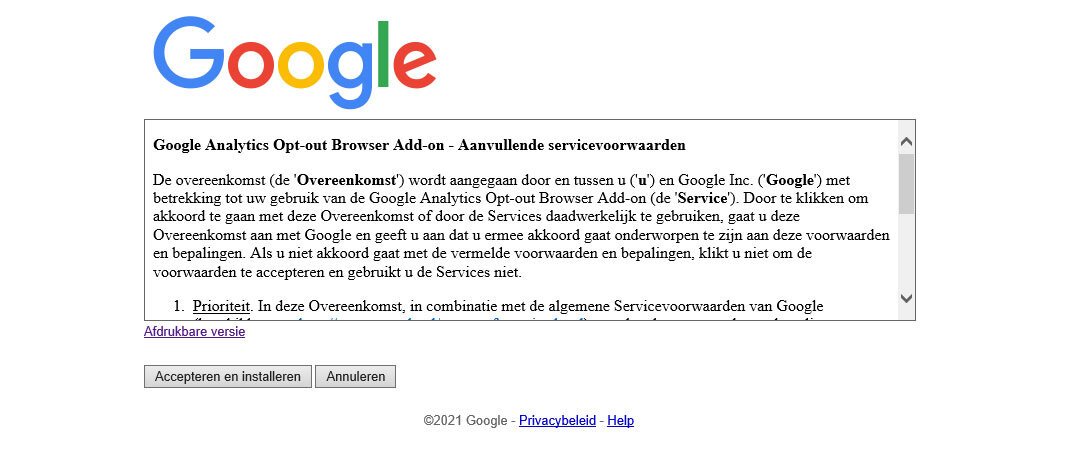
- Klik op de knop Accepteren en installeren.
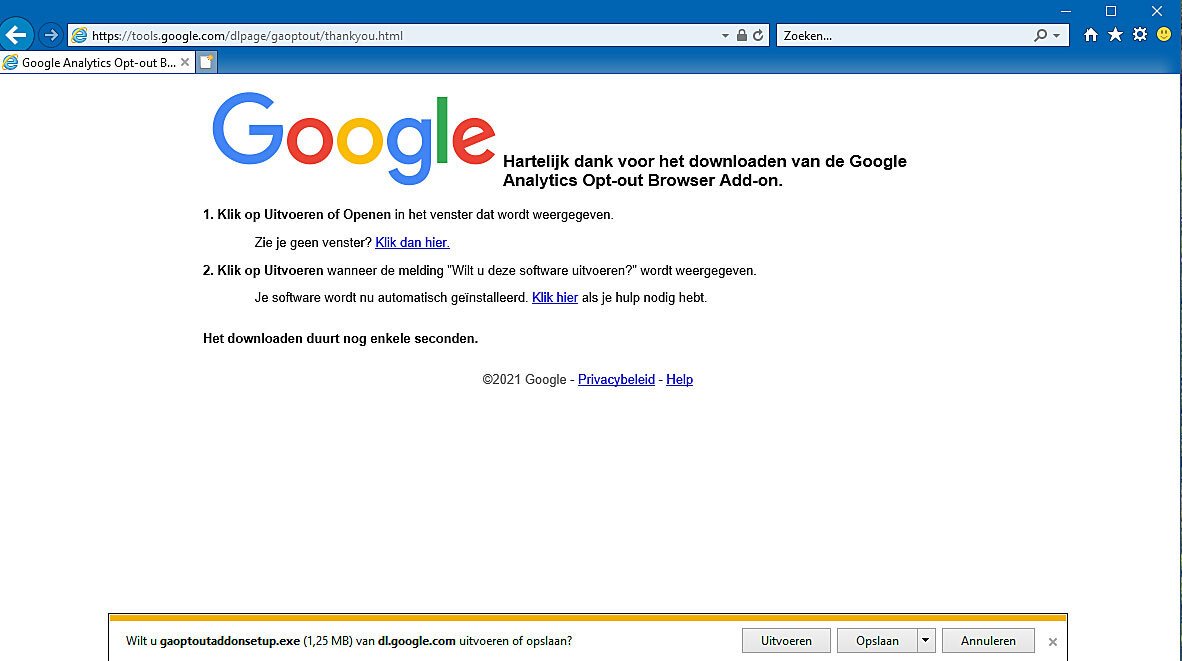
- Hierna klikt u op Uitvoeren > bevestig met Ja.
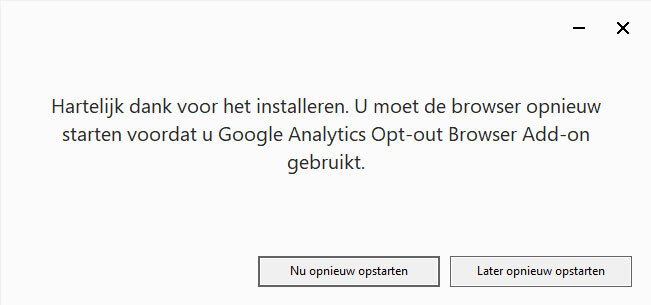
- Vervolgens klikt u op Nu opnieuw opstarten.
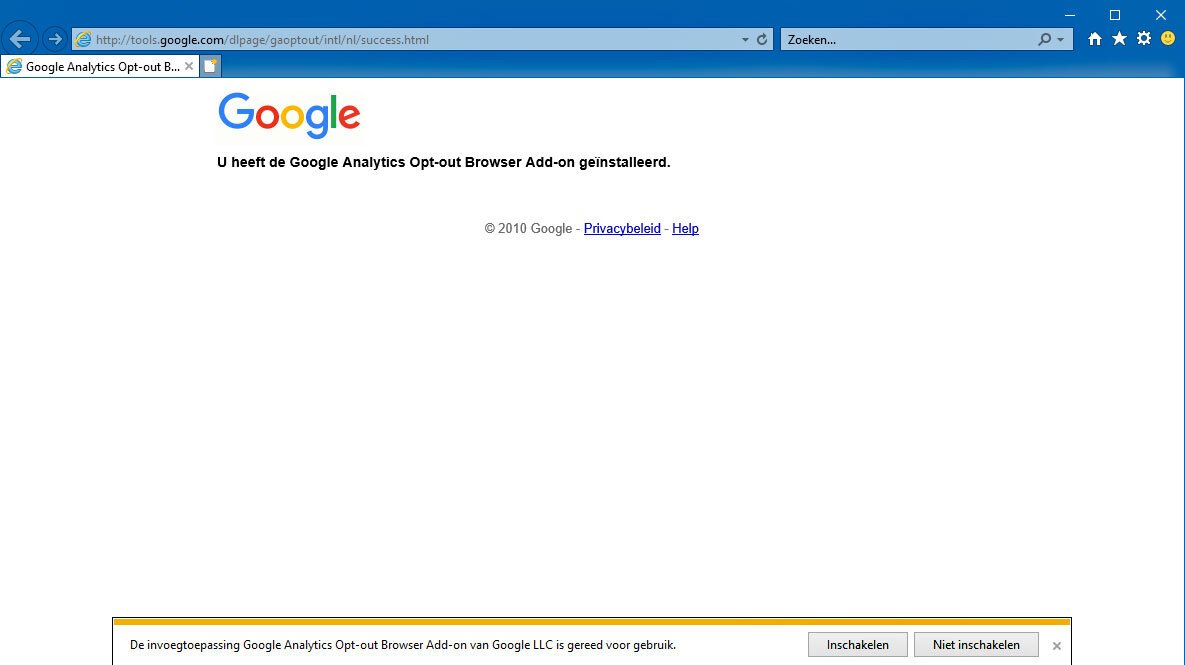
- De browser start opnieuw. Klik onder in de gele balk onderaan op Inschakelen. U bent klaar.
Verschijnt er geen gele balk? Dan moet u de extensie handmatig inschakelen.
- Rechtsboven klikt u op de knop met het tandwiel

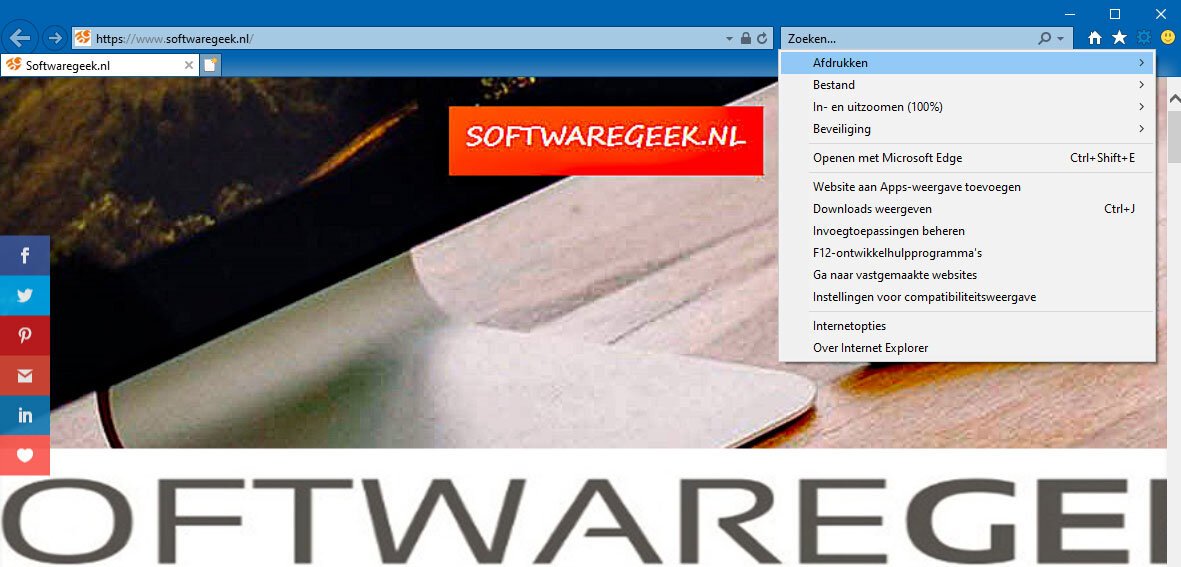
- Hierna klikt u op Invoegtoepassingen beheren.
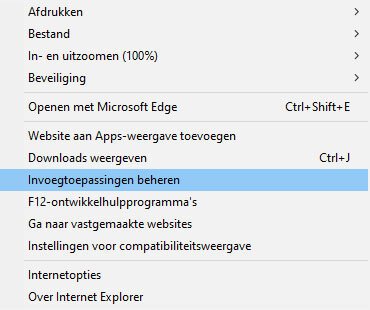
- Werkbalken en uitbreidingen
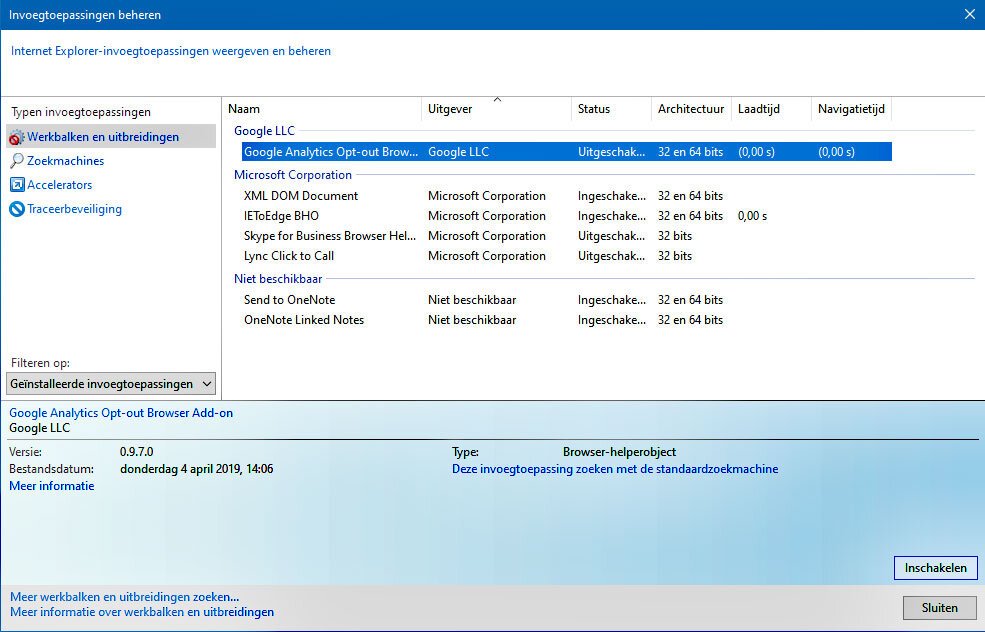
- Selecteer Google Analytics Opt-out Browser > klik op de knop Inschakelen > Sluiten.

